Ako si vybrať RAM pre notebook
Zablokuje sa systém, ak je v prehliadači otvorených 10 alebo viac kariet? Nie je možné pracovať vo Photoshope, pretože počítač zjavne nedokáže zvládnuť zaťaženie programu? Namiesto toho, aby ste si užili dlho očakávanú skvelú hru, môžete pri spustení na obrazovke sledovať iba „zaseknutú“ prezentáciu videoklipov? A hlavná otázka: čo je zlé? Koniec koncov, predtým neboli žiadne problémy s prevádzkou vášho zariadenia. S najväčšou pravdepodobnosťou ide o problém s RAM.

Obsah článku
Čo ovplyvňuje veľkosť pamäte RAM?
RAM je pamäťové zariadenie s náhodným prístupom. Toto je vnútorný prvok vášho počítača, ktorý mu umožňuje vykonávať multitasking a pritom rýchlo zvládnuť všetky procesy. Na vysvetlenie jeho účelu a princípu fungovania stačí poznamenať, že ide o akýsi druh vyrovnávacej pamäte na ukladanie informácií používaných v konkrétnom okamihu. Je to potrebné, aby systém pri vykonávaní určitej úlohy neprehliadal všetky údaje obsiahnuté v dlhodobej pamäti, ale mohol okamžite pristupovať ku konkrétnym.
Ukazuje sa, že čím väčší je objem práve tejto vyrovnávacej pamäte, tým zložitejší proces je možné realizovať v minimálnom čase. Preto ak sa stretnete so situáciami podobnými tým, ktoré sú uvedené na začiatku tohto článku, mali by ste porozmýšľať nad výmenou celej RAM (pokiaľ nie je prispájkovaná na základnej doske) alebo pridaním ďalšej RAM do voľných slotov.
Referencia! Slot je miesto (konektor), ktoré je určené na pripojenie nových modulov RAM.
Zhromažďujeme informácie o počítači, aby ste sa uistili, že si musíte zakúpiť ďalší kľúč (doska s nainštalovanými čipovými sadami RAM). Pre to:
- spustiť nejaký program (najlepšie aj niekoľko);
- súčasne stlačte klávesy „Ctrl“, „Alt“, „delete“ a v zozname, ktorý sa otvorí, vyberte „Správca úloh“;
- vyberte sekciu „Výkon“.
- Skontrolujeme, koľko pamäte je zaťažené a ako funguje procesor.
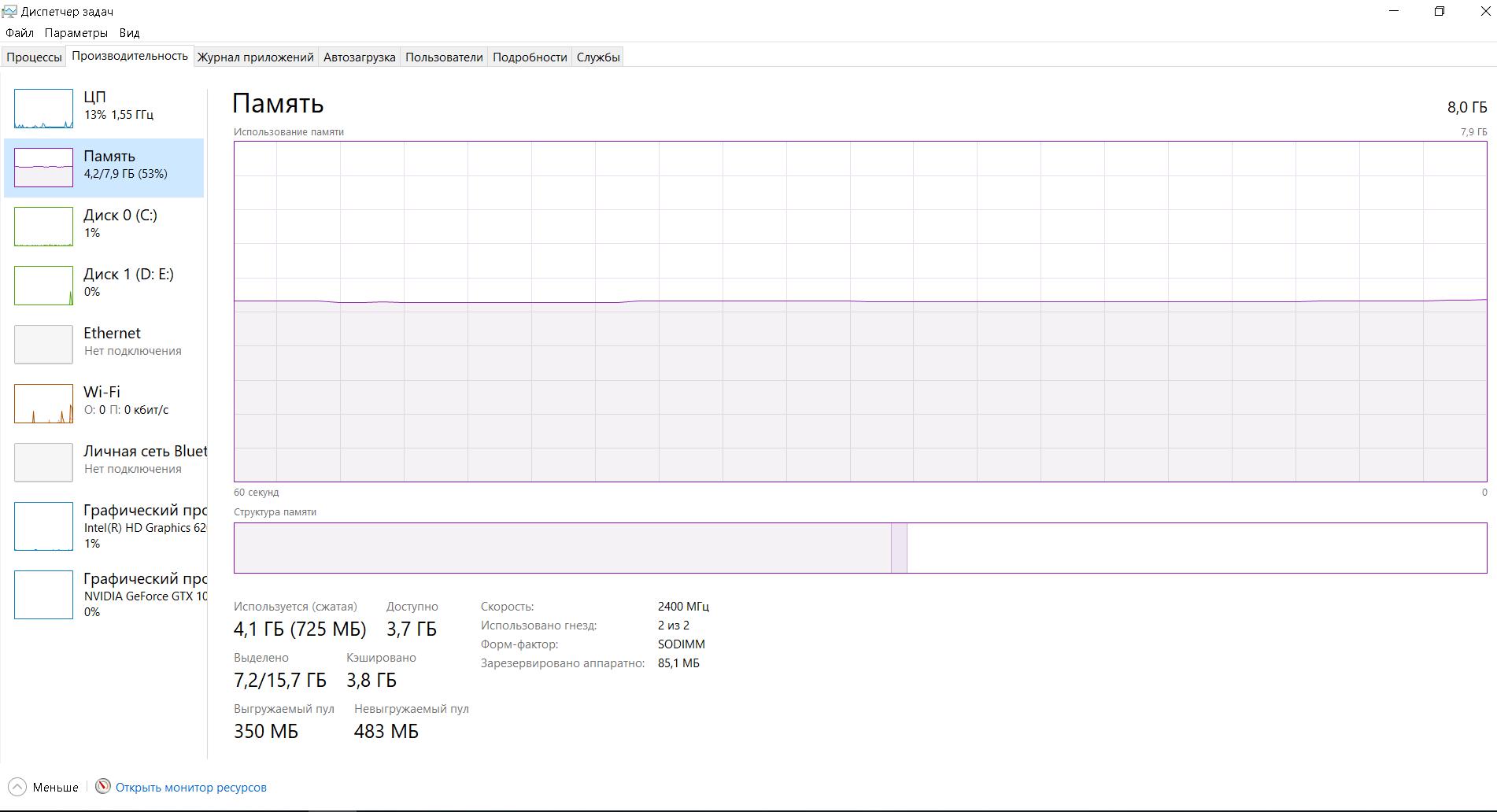
Ak sa používa na 80 % alebo viac, pridanie pamäte RAM nezaškodí.
Ako si vybrať optimálnu veľkosť pamäte RAM pre notebook
Najprv sa musíte rozhodnúť, na aký účel sa bude počítač používať?
Ak ho potrebujete na bežné surfovanie po internete, na hudbu, filmy a vykonávanie niektorých jednoduchých úloh (napríklad prácu v programe Microsoft Word), je nepravdepodobné, že budete potrebovať viac ako 6 GB pamäte RAM. 8–12 GB si vyberú tí, ktorí radi spúšťajú viacero programov súčasne alebo nechávajú v prehliadači 100 otvorených kariet. A najväčšiu možnosť - 16 GB (niekedy dokonca 32 GB) - používajú majitelia výkonných strojov, ktorí pravidelne spúšťajú programy alebo hry náročné na prácu so zložitým rozhraním a bohatým sprisahaním.
Dôležité! S 32-bitovým operačným systémom nemôžete mať viac ako 3 GB RAM. Preto sa pred rozšírením pamäte oplatí skontrolovať bitovú hĺbku vášho systému a možno ju dokonca zmeniť na 64-bitovú.

Ako zistiť maximálne množstvo pamäte RAM v notebooku
Logickým spôsobom je pozrieť si informácie na oficiálnej stránke výrobcu vášho notebooku.
Existuje však aj druhý:
- zo stránky https://www.aida64.com/downloads si stiahnite program, ktorý zhromažďuje informácie o konfigurácii počítača;
- po inštalácii ho spustite;
- dvakrát kliknite na „Systémová doska“;
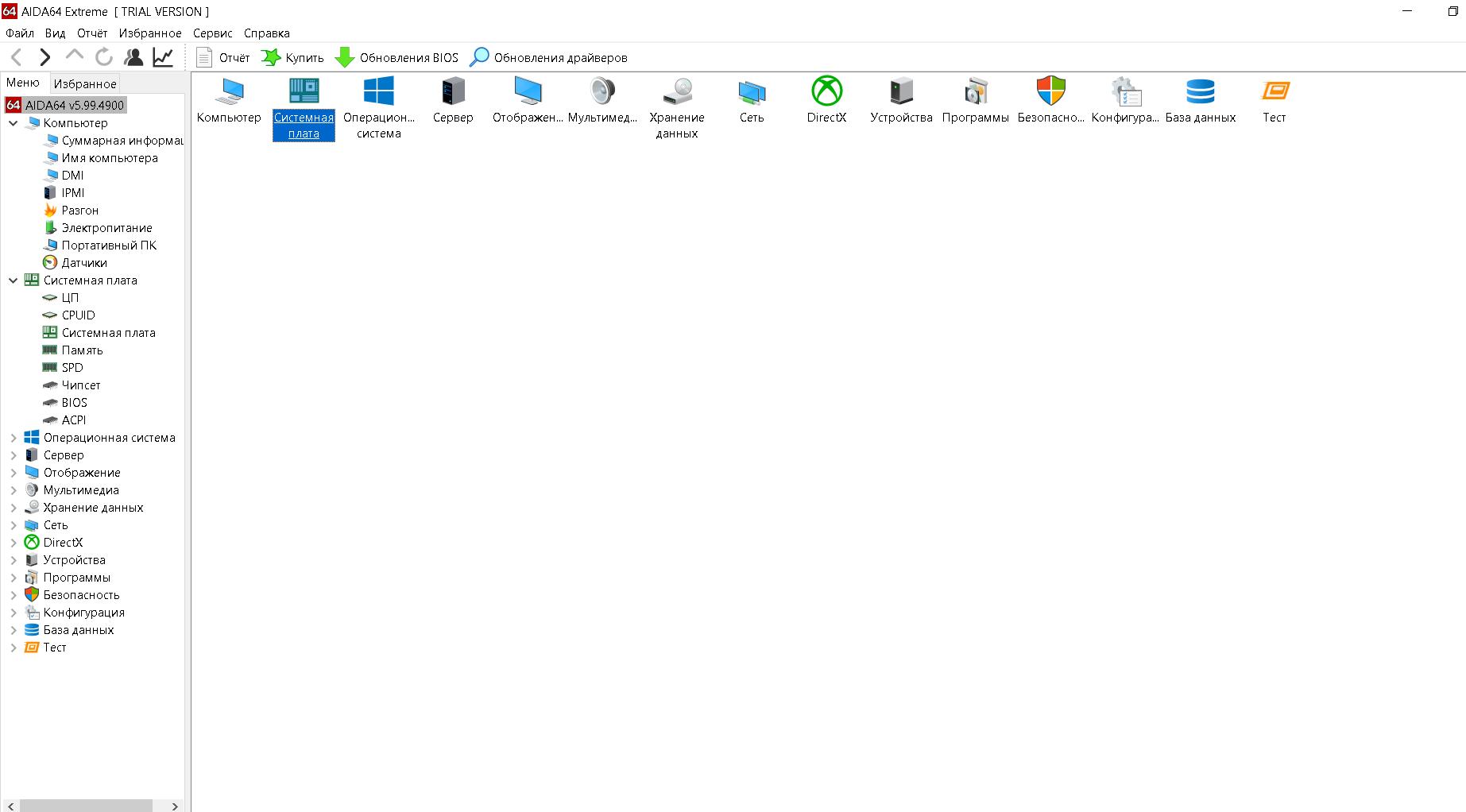
- prejdite do časti „Čipová súprava“ a v zozname nájdite „Maximálna pamäť“.
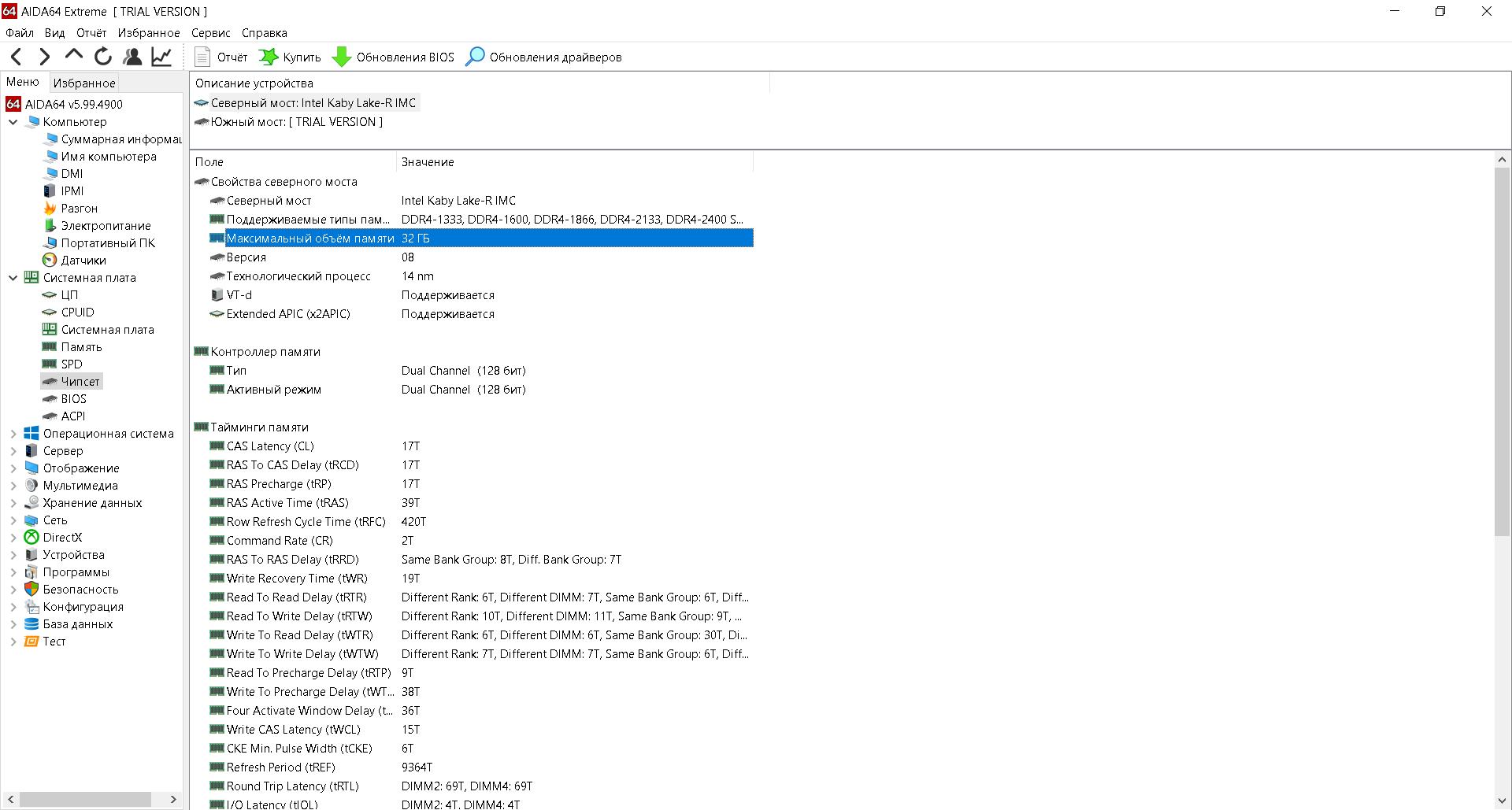
Referencia! Predpokladá sa, že 1 GB by mal byť pridelený jednému jadru logického procesora. Ale spoľahlivejšie je pozrieť sa na presnú maximálnu hlasitosť.
Ktorú RAM si vybrať pre notebook
Hlasitosť nie je jediným parametrom na výber. Tiež stojí za to venovať pozornosť generácii, tvarovému faktoru, frekvencii a časovaniu. Pozrime sa na to v poradí:
 Form factor je štandardná veľkosť tyče. Musíte pochopiť, že RAM navrhnutá pre stolný počítač (DIMM) nemôže byť nainštalovaná na prenosnom počítači a naopak. Stojí za zmienku, že tvarový faktor modulov pre inštaláciu na notebook je SO-DIMM.
Form factor je štandardná veľkosť tyče. Musíte pochopiť, že RAM navrhnutá pre stolný počítač (DIMM) nemôže byť nainštalovaná na prenosnom počítači a naopak. Stojí za zmienku, že tvarový faktor modulov pre inštaláciu na notebook je SO-DIMM.- Frekvencia. Po prvé, mali by ste zvážiť iba tie modely RAM, ktoré spĺňajú toto kritérium s procesorom a základnou doskou. Po druhé, pamätajte, že ak nainštalujete dve čipové sady s rôznymi indikátormi, obe budú pracovať s nižšou hodnotou.
- Načasovanie sú takzvané oneskorenia v práci. Preto je logické voliť čipy s najnižšími časovaním (nie však na úkor frekvencie).
- Generácia sa musí zhodovať s pamäťou RAM, ktorá je už nainštalovaná v počítači. Faktom je, že každý systém je schopný podporovať iba jednu konkrétnu generáciu (konektory majú dokonca kľúče na umiestnenie držiaka).
Ak toto všetko vezmete do úvahy, môžete si kúpiť dosku, ktorá skutočne výrazne zlepší výkon.
Generácie pamäte RAM
Dnes existujú tri hlavné: DDR2, DDR3 a DDR4.
- Prvá možnosť je takmer vyradená z obehu. Možno ho stále nájdete na niektorých veľmi starých zariadeniach. Teraz však nemôžete nájsť jediný model, ktorý by bol vhodný pre DDR2. Takéto moduly boli vydané v roku 2003 a pracujú od 400 do 1066 MHz.
- Už druhé číslo si zaslúži pozornosť. Samozrejme, nenájde sa v nových výkonných notebookoch, ale v minulosti to bolo bežné. Rok vývoja: 2007. Frekvencia: 800–2133 MHz. Tiež pridáva schopnosť poskytnúť nižšiu spotrebu energie.
- Napokon treťou možnosťou je v súčasnosti najpoužívanejšia doska. Vyvinutý v roku 2014 a schopný podporovať najnovšie zariadenia. Frekvencia je asi 1600-3200 MHz.
Teraz viete všetko, čo potrebujete vedieť, aby ste si vybrali ten správny držiak a zvýšili výkon svojho notebooku. Bezpochyby a so znalosťou môžete ísť do obchodu a nakúpiť.






